수정 : ssl_error_rx_record_too_long 파이어 폭스 오류
차례:
- Firefox에서 ssl_error_rx_record_too_long을 수정하는 방법?
- 해결 방법 1 – HTTP 프로토콜을 사용하여 사이트 URL을 입력하십시오.
- 해결 방법 2 – 프록시 없음 설정 선택
- 해결 방법 3 – 안전 모드에서 Firefox 열기
- 해결 방법 4 – Firefox 부가 기능 끄기
- 해결 방법 5 – 브라우저 새로 고침
- 해결 방법 6 – 바이러스 백신 확인
- 해결 방법 7 – 프록시 설정이 올바른지 확인
- 해결 방법 8 – VPN을 사용해보십시오
- 해결 방법 9 – security.tls.version.max를 0으로 설정
- 솔루션 10 – 최신 업데이트 설치
- 해결 방법 11 – Firefox 재설치
- 해결 방법 12 – 일시적으로 다른 브라우저로 전환
비디오: Firefox Error code: SSL_ERROR_RX_RECORD_TOO_LONG 2026
HTTPS 프로토콜과의 보안 연결을 통해 Firefox에서 웹 사이트를 열려고 할 때 ssl_error_rx_record_too_long 오류가 발생합니까? 이 경우 ssl_error_rx_record_too_long 오류 코드와 함께 보안 연결 실패 탭이 열립니다. 이는 브라우저가 보안 데이터를 확인할 수 없음을 의미하며, 이는 일반적으로 올바르게 구성되지 않은 SSL 인증서로 인한 것입니다. Firefox에서 ssl_error_rx_record_too_long 오류를 해결하는 방법입니다.
Firefox에서 ssl_error_rx_record_too_long을 수정하는 방법?
Firefox는 훌륭한 브라우저이지만 많은 사용자가 사용하는 동안 ssl_error_rx_record_too_long을보고했습니다. 이는 큰 문제 일 수 있으며이 문제에 대해 말하면 사용자가보고 한 유사한 문제는 다음과 같습니다.
- Ssl_error_rx_record_too_long Facebook, Wikipedia, Youtube, Onedrive,, Spotify, Dropbox, Google, Gmail –이 메시지는 즐겨 찾는 웹 사이트를 방문하는 동안 표시 될 수 있으며이 메시지가 표시되면 Google 솔루션을 사용해보십시오.
- Ssl_error_rx_record_too_long Windows 7, 10 –이 오류는 모든 버전의 Windows에서 나타날 수 있으며 Windows 7 또는 Windows 8.1을 사용하는 경우에도 모든 버전의 Windows와 완벽하게 호환되므로 일부 솔루션을 사용해보십시오.
- Ssl_error_rx_record_too_long Kaspersky – 사용자에 따르면 바이러스 백신으로 인해이 문제가 발생할 수 있습니다. 많은 사람들이 카스퍼 스키가이 문제를 일으킨다 고보고했지만 카스퍼 스키를 사용하지 않더라도 바이러스 백신을 비활성화하고 도움이되는지 확인하십시오.
- Ssl_error_rx_record_too_long VPN – 프록시가 제대로 구성되지 않은 경우이 문제가 발생할 수 있습니다. 문제를 해결하려면 프록시 구성을 확인하거나 VPN 소프트웨어를 사용해보십시오.
해결 방법 1 – HTTP 프로토콜을 사용하여 사이트 URL을 입력하십시오.
작동하는 간단한 수정 방법은 HTTP 대신 웹 사이트를 여는 것입니다. URL 시작 부분에서 https: // 를 http: //로 바꾸면 됩니다. 빈 탭을 연 다음 http: //로 시작하는 웹 사이트 URL을 다시 입력하십시오.
해결 방법 2 – 프록시 없음 설정 선택
Firefox의 연결 설정을 열어 필요없는 프록시 연결을 사용하고 있는지 확인하십시오. 그런 다음 브라우저의 프록시 없음 설정을 구성하면 직접 연결하는 경우 트릭이 수행 될 수 있습니다. 다음과 같이 해당 설정을 구성 할 수 있습니다.
- 열기 메뉴 버튼을 누르고 옵션을 선택하십시오.

- 네트워크 프록시 섹션으로 스크롤하여 설정을 클릭하십시오.

- 브라우저가 필수적이지 않은 프록시 연결로 구성된 경우 프록시 없음 옵션을 선택하십시오.

- 확인 버튼을 누르고 Firefox를 다시 시작하십시오.
해결 방법 3 – 안전 모드에서 Firefox 열기
Windows와 같이 Firefox에는 브라우저를 열 수있는 안전 모드가 있습니다. 이는 ssl_error_rx_record_too_long 오류를 포함하여 다양한 브라우저 오류를 해결하는 데 도움이 될 수 있습니다. 안전 모드는 추가 기능 및 하드웨어 가속을 일시적으로 끄고 Firefox를 기본 테마로 되돌립니다. 이와 같이 Firefox에서 열리지 않은 웹 사이트를 열 수도 있습니다.
- 먼저 메뉴 열기를 클릭하고 도움말을 선택하십시오.
- 그런 다음 추가 기능을 사용하지 않고 다시 시작 옵션을 선택할 수 있습니다.

- 다시 시작 버튼을 눌러 선택한 옵션을 확인하십시오.
- 안전 모드 에서 시작 버튼을 누릅니다.
- 이제 웹 사이트에 다시 연결하십시오. 안전 모드로 열립니까?
해결 방법 4 – Firefox 부가 기능 끄기
웹 사이트가 안전 모드로 열리면 더 이상 웹 사이트를 수정할 필요가 없습니다. 그러나 안전 모드에서 브라우저를 열지 않고도 ssl_error_rx_record_too_long 오류를 계속 해결할 수 있습니다. 사이트가 안전 모드로 열리기 때문에 웹 서버에 연결하는 일부 애드온이 SSL 오류를 발생 시켰을 수 있습니다. 다음과 같이 Firefox 애드온을 끌 수 있습니다.
- 여전히 안전 모드 인 경우 메뉴 열기 > 도움말 메뉴 열기를 클릭하십시오. 그런 다음 추가 기능 사용으로 재시작 옵션을 선택하십시오 .
- Firefox URL 표시 줄에 about: addons 를 입력 하고 Enter를 누르 십시오.
- 추가 기능을 끄려면 비활성화 버튼을 누릅니다.

- 브라우저를 다시 시작하고 웹 사이트를 다시여십시오.
해결 방법 5 – 브라우저 새로 고침
브라우저를 기본 설정으로 복원하는 것은 항상 다양한 브라우저 문제에 대한 올바른 수정입니다. Firefox에서 구성한 모든 설정이 취소되고 모든 애드온과 테마가 삭제됩니다. 다음과 같이 Firefox 브라우저를 새로 고칠 수 있습니다.
- URL 표시 줄에 about: support를 입력하고 Enter를 누르십시오. 아래의 스냅 샷에 표시된 페이지 탭이 열립니다.
- 이제 Firefox 새로 고침 버튼을 누릅니다.
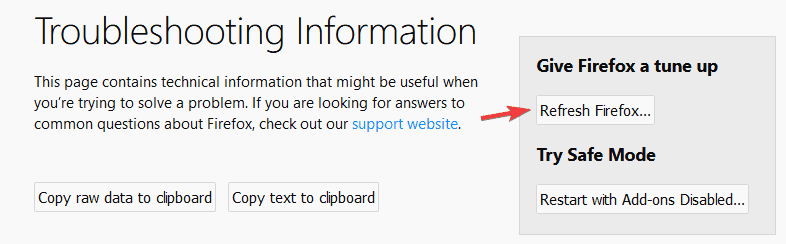
- 확인 창에서 Firefox 새로 고침을 클릭하십시오.
해결 방법 6 – 바이러스 백신 확인
가끔 ssl_error_rx_record_too_long 오류는 바이러스 백신으로 인해 나타날 수 있습니다. 바이러스 백신이 Firefox를 방해 할 수 있으며 이로 인해 이와 유사한 오류가 발생할 수 있습니다. 이 문제를 해결하려면 SSL과 관련된 특정 바이러스 백신 기능을 비활성화하십시오.
그래도 문제가 해결되지 않으면 다음 단계는 안티 바이러스를 완전히 비활성화하고 문제가 해결되는지 확인하는 것입니다. 최악의 시나리오에서는 바이러스 백신 도구를 완전히 제거해야 할 수도 있습니다.
바이러스 백신을 제거하면 다른 바이러스 백신 소프트웨어로 전환하는 것이 좋습니다. 시장에는 훌륭한 보안 솔루션이 많이 있지만 시스템을 방해하지 않는 최상의 보안을 원한다면 BullGuard로 전환하는 것을 고려해야합니다.
해결 방법 7 – 프록시 설정이 올바른지 확인
사용자에 따르면 프록시 설정으로 인해이 문제가 발생할 수 있습니다. 프록시가 Firefox를 방해하여 ssl_error_rx_record_too_long 오류가 발생할 수 있습니다. 문제를 해결하려면 프록시를 올바르게 구성해야합니다.
프록시를 구성한 후에도 여전히 문제가 있는지 확인하십시오.
해결 방법 8 – VPN을 사용해보십시오
Firefox에 ssl_error_rx_record_too_long이있는 경우 VPN을 사용하여 문제를 해결할 수 있습니다. 익숙하지 않은 경우 VPN은 온라인에서 개인 정보를 보호 할 수있는 유용한 도구입니다.
여러 사용자가 VPN을 사용하면이 문제가 해결되었다고보고 했으므로 VPN 도구 사용을 고려할 수 있습니다. 시중에는 훌륭한 VPN 응용 프로그램이 많이 있지만 가장 좋은 것 중 하나는 CyberGhost VPN (현재 77 % 할인)이므로 시도해보십시오.
해결 방법 9 – security.tls.version.max를 0으로 설정
Firefox에는 다양한 숨겨진 설정이 포함되어 있으며 ssl_error_rx_record_too_long 오류가 발생하면 이러한 설정 중 하나를 변경하여 문제를 해결할 수 있습니다. security.tls.version.max 설정으로 인해이 문제가 발생하는 것 같지만 다음을 수행하여 변경할 수 있습니다.
- Firefox에서 새 탭을 열고 about: config 를 입력 한 후 Enter 키를 누르 십시오.
- 경고 메시지가 표시 될 수 있습니다. 동의 함 버튼을 클릭합니다.

- 검색 필드에 security.tls.version.max 를 입력하고 결과 목록에서 security.tls.version.max 를 두 번 클릭하십시오. 이제 값을 0으로 설정하고 확인 을 클릭 하여 변경 사항을 저장하십시오.

일부 사용자는 security.tls.version.min 과 security.tls.version.max 를 2 로 변경하도록 제안하고 있으므로 시도해 볼 수도 있습니다.
그런 다음 문제가 해결되었는지 확인하십시오. 이는 해결 방법 일 뿐이므로이 설정을 변경하면 보안에 영향을 줄 수 있으므로이 방법을 임시 솔루션으로 만 사용해야합니다.
솔루션 10 – 최신 업데이트 설치
Firefox에서 ssl_error_rx_record_too_long 오류 메시지가 계속 표시되면 Firefox를 최신 버전으로 업데이트하여 문제를 해결할 수 있습니다. Firefox는 일반적으로 자동 업데이트되지만 특정 업데이트가 누락 될 수 있습니다.
그러나 다음을 수행하여 항상 수동으로 업데이트를 설치할 수 있습니다.
- Firefox를 열고 오른쪽 상단에있는 메뉴 아이콘을 클릭하십시오.
- 메뉴에서 도움말> 정보 를 선택하십시오.

- 이제 새로운 화면이 나타나고 현재 실행중인 Firefox 버전이 표시됩니다. 사용 가능한 업데이트가 있으면 자동으로 다운로드됩니다.

Firefox가 최신 상태이면 문제가 여전히 있는지 확인하십시오.
해결 방법 11 – Firefox 재설치
사용자에 따르면, 단순히 Firefox를 다시 설치하여 ssl_error_rx_record_too_long 오류를 해결할 수도 있습니다. 때때로 설치가 손상되어이 오류와 다른 많은 오류가 발생할 수 있습니다.
그러나 여러 사용자가 단순히 Firefox를 재설치하여 문제를 해결했다고보고했습니다. Firefox를 다시 설치하는 방법은 여러 가지가 있지만 완전히 제거하려면 제거 프로그램 소프트웨어를 사용하는 것이 좋습니다. 익숙하지 않은 경우 제거 프로그램 소프트웨어는 선택한 프로그램을 모든 파일 및 레지스트리 항목과 함께 제거하는 특수 응용 프로그램입니다.
이러한 도구 중 하나를 사용하면 선택한 응용 프로그램을 완전히 제거하여 남은 파일이 없도록합니다. 간단하지만 강력한 제거 프로그램을 찾고 있다면 IOBit 제거 프로그램을 사용 하는 것이 좋습니다 .
이 도구를 사용하여 Firefox를 제거한 후에는 Mozilla 웹 사이트에서 최신 버전을 다운로드하여 다시 설치하십시오. 일부 사용자는 베타 또는 야간 버전의 Firefox를 사용할 것을 제안합니다. 이러한 버전은 안정적이지 않을 수 있지만 최신 수정 사항이 있어야하므로이 문제가 발생하면 베타 또는 야간 버전이 필요할 수 있습니다.
해결 방법 12 – 일시적으로 다른 브라우저로 전환
Firefox에서 ssl_error_rx_record_too_long 오류가 계속 발생하면 문제가 해결 될 때까지 다른 브라우저로 전환하는 것이 좋습니다. 전환하기 전에 인터넷 사용 기록 및 북마크를 내보내십시오.
이제 Chrome 또는 Edge를 실행하고 문제가 나타나는지 확인하십시오. 그렇지 않은 경우 인터넷 사용 기록 및 북마크를 가져옵니다. 이것은 임시 해결책 일 뿐이므로 문제를 해결 한 후에는 Firefox로 돌아갈 수 있습니다.
이들은 Firefox에서 ssl_error_rx_record_too_long 오류를 해결하기위한 최고의 수정 사항입니다. 이 Windows 보고서 기사는 유용한 Firefox의 일반적인 수정 사항도 제공합니다.
편집자 주:이 게시물은 원래 2017 년 5 월에 출판 된 이후 신선도, 정확성 및 종합 성을 위해 완전히 개정되고 업데이트되었습니다.
Ccleaner가 파이어 폭스 기록을 삭제하지 않음 [단계별 안내서]
![Ccleaner가 파이어 폭스 기록을 삭제하지 않음 [단계별 안내서] Ccleaner가 파이어 폭스 기록을 삭제하지 않음 [단계별 안내서]](https://img.desmoineshvaccompany.com/img/fix/540/ccleaner-isn-t-deleting-firefox-history.jpg)
CCleaner가 Windows 10에서 Firefox 기록을 삭제하지 않으면 먼저 최신 버전으로 업데이트 한 다음 cookies.sqlite 및 permissions.sqlite를 삭제하십시오.
구글 크롬, 모질라 파이어 폭스 시장 점유율 감소, 엣지 증가

최근 통계에 따르면 Edge를 제외한 모든 주요 브라우저는 8 월에 시장 점유율을 잃었습니다. 아래 숫자를 확인하십시오. Chrome의 시장 점유율 Chrome은 전 세계에서 가장 인기있는 데스크톱 브라우저이므로 먼저 Chrome을 살펴 보겠습니다. 2017 년 8 월의 브라우저 성능은 Chrome에서 떨어졌을 때 최고가 아닙니다.
파이어 폭스 46 최종 파이어 폭스 47 베타와 함께 출시

Mozilla는 최근 Windows, Linux 및 Mac 용 데스크탑 웹 브라우저의 새로운 업데이트 인 Firefox 46 Final을 출시했습니다. 새로운 업데이트는 중요 기능에 대한 기능이없는 비교적 사소합니다. 새로운 소식있어? 글쎄, 우리는 JIT (JavaScript Just In Time) 컴파일러가 약간 강화되어서 ...







